L’ensemble d’outils Bling offre des outils pour l’édition de faux diamants pris isolément. Les opérations sont applicables aux objets de passage bling, de remplissage bling et de bling manuel.
Sélectionnez l’objet de remplissage bling et cliquez sur l’icone Edition bling. Les poignées de sélection changent.
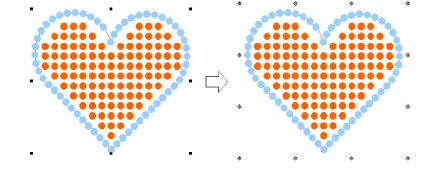
Sélectionnez des faux diamants individuellement à l’intérieur de l’objet.
Utilisez la touche Ctrl pour sélectionner plusieurs faux diamants.
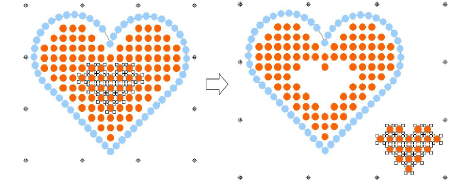
Supprimez ou repositionnez les faux diamants sélectionnés selon vos besoins.
Sélectionnez les faux diamants et cliquez à droite pour les remplacer au moyen du menu contextuel.
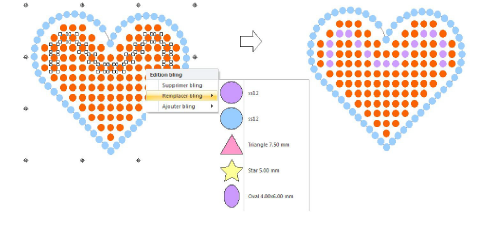
Utilisez le même menu contextuel pour supprimer ou ajouter des faux diamants.
Ces opérations sont traitées comme des éditions manuelles. Le statut d’agencement de l’objet est automatiquement changé en Manuel. Ce qui signifie que la Numération bling ne change pas lors des transformations de l’objet.
Suggestion : Suppression automatique des chevauchements est sélectionnée par défaut pour supprimer automatiquement les éléments indésirables des objets de bling se chevauchant. Choisissez une autre option si vous voulez éditer manuellement les chevauchements de faux diamants.
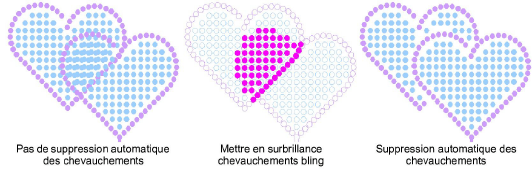
Note : Les chevauchements de blings sont déterminés par le paramètre Tolérance de chevauchement. Cela définit la distance minimale admise entre les éléments de bling.